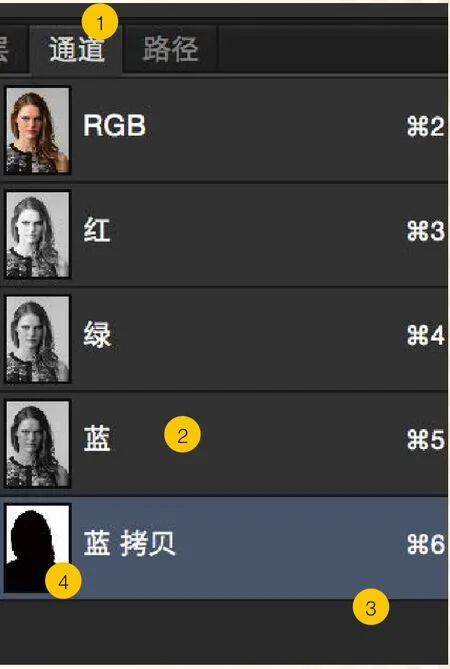工具小讲堂 调整边缘命令建立完美选区
2015-03-25JamesPaterson
影像研究与医学应用 2015年5期
工具小讲堂 调整边缘命令建立完美选区

JAMES PATERSON《影像视觉》杂志英方编辑,James Paterson很清楚大家最需要哪些后期技巧。
James Paterson告诉大家如何精确地抠取主体人物,然后为其添加一个更为特别的背景。
软件准备:Photoshop CC 下载地址:www.adobe.com/creativecloud
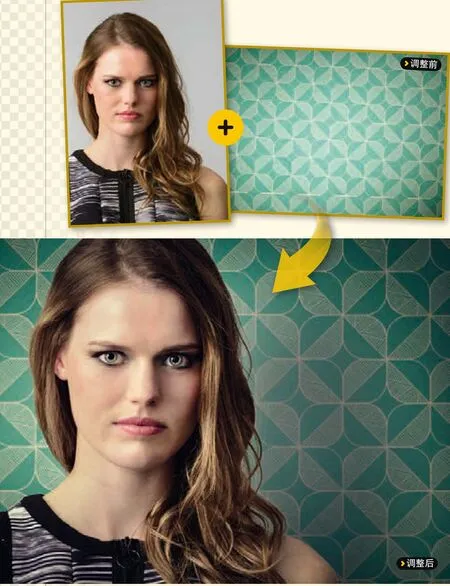
跟我学:精确的抠背
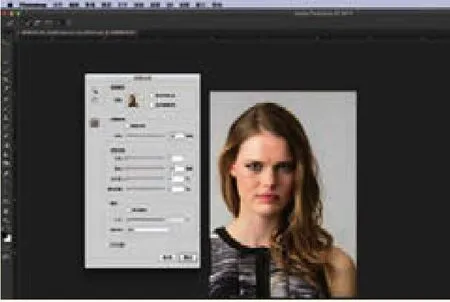
绘制半径
1 使用右侧介绍的通道选择法或其他选区工具选择主体人物,然后执行“选择>调整边缘”命令。将半径设置为70像素,勾选智能半径选项提高选区精度。
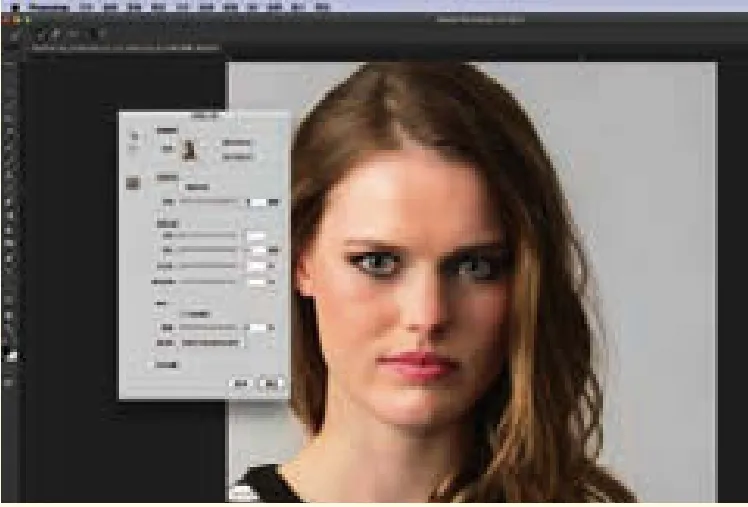
调整蒙版
2 在头发等难于处理的细节上直接使用调整笔刷涂抹,程序将自动移除发丝之间的空隙。勾选净化颜色选项移除选区边缘的色偏,将输出到下拉菜单设置为“新建带有图层蒙版的图层”并确定。

理解 通道选区
想要最大程度发挥调整边缘命令的作用,首先需要一个精确的选区,下面介绍的方法值得一试……
调整边缘命令最擅长的工作是锦上添花,让已经足够精确的初始选区变得更加完美。对于干净背景下的主体对象来说,使用通道创建选区是一个很有效的方法。
使用“窗口>通道”打开通道面板[1],单击各通道检查其中主体与背景之间的反差,将反差最大的通道[2]拖放至面板下方的新建通道图标[3]上创建副本。接下来要提高副本通道的反差,使背景变成纯白、主体变成纯黑[4]。首先使用色阶命令提高通道的对比度,然后使用画笔工具将整个通道彻底涂抹为纯粹的黑白两色。最后,按住Ctrl键在通道缩略图上单击鼠标左键将通道白色部分作为图层导入。

对于白墙前的拍摄对象,使用通道能创建出非常精确的选区。